Tôi từng là người không mấy quan tâm đến việc sắp xếp mọi thứ theo một thứ tự cụ thể nào. Đối với tôi, việc tổ chức luôn là một công việc nhàm chán, cho dù đó là quần áo, công cụ hay các tệp tin kỹ thuật số. Thế nhưng, việc không có bất kỳ tổ chức nào đồng nghĩa với sự hoảng loạn tột độ khi bạn thực sự cần tìm một thứ gì đó. Tôi thường xuyên gặp phải vấn đề này với các tệp và thư mục vì không có cấu trúc hay quy ước đặt tên rõ ràng. Hàng loạt “Thư mục mới,” vô số tệp “image(1)” ngẫu nhiên, và một thư mục “Downloads” hỗn độn là những gì tôi phải đối mặt.
Tuy nhiên, khi sự lộn xộn đó dẫn đến việc mất mát những tài liệu quan trọng, tôi quyết định tự mình xây dựng một hệ thống quản lý khoa học. Tôi đã tạo ra vài quy tắc đơn giản giúp việc tìm kiếm mọi thứ trở nên cực kỳ dễ dàng, và bạn cũng có thể thử áp dụng chúng.
 Giao diện đa cửa sổ của Q-Dir, một công cụ quản lý tệp tin hiệu quả
Giao diện đa cửa sổ của Q-Dir, một công cụ quản lý tệp tin hiệu quả
Định hình quy tắc sắp xếp và truy xuất file
Không có quy ước đặt tên file nào là chuẩn mực duy nhất
Không có một quy ước đặt tên tệp tin phổ quát nào phù hợp với tất cả mọi người. Bạn cần tìm ra điều gì là quan trọng nhất đối với mình khi tổ chức và tìm kiếm tệp tin. Đối với tôi, cách dễ nhất để xác định vị trí một tệp là nhớ nội dung của nó, vì vậy tôi xây dựng hệ thống đặt tên của mình xoay quanh nguyên tắc đó.
Giả sử tôi đang tổ chức một bộ hóa đơn cho một khách hàng tên là AcmeCo. Thay vì các tên tệp chung chung như “invoice” hoặc “final”, tôi sẽ đặt tên tệp là Invoice_AcmeCo_2401_V3. Chỉ một tên tệp này đã cho tôi biết loại tài liệu, tên khách hàng, tháng và năm (Tháng 1 năm 2024), và đây là phiên bản thứ ba.
Khi đặt tên tệp, hãy giữ cho nó đơn giản và nhất quán. Giới hạn tên tệp dưới 50 ký tự. Tên tệp quá dài thường bị cắt cụt trong các menu, đặc biệt là trên thiết bị di động. Hãy tuân thủ việc chỉ sử dụng chữ cái (in hoa hoặc in thường), số và dấu gạch dưới. Tránh khoảng trắng và các ký tự đặc biệt như dấu gạch chéo, ký tự &, hoặc dấu ngoặc đơn, vì chúng có thể gây ra sự cố trên các hệ điều hành khác nhau. Trong ví dụ của chúng ta, chúng ta sử dụng dấu gạch dưới để phân tách từng yếu tố, giúp tệp dễ đọc mà không cần dựa vào khoảng trắng hoặc ký hiệu.
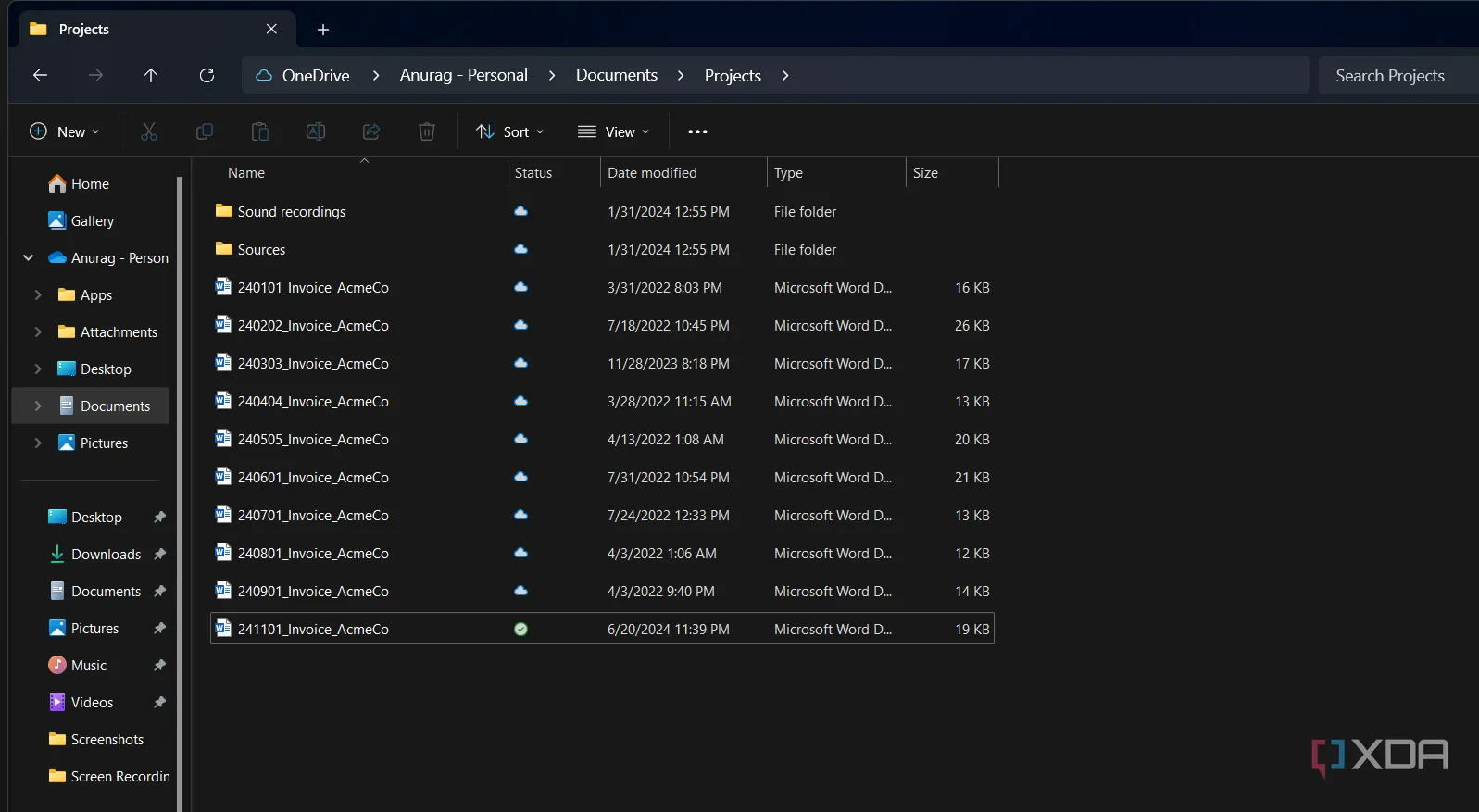 Minh họa quy tắc đặt tên file nhất quán và rõ ràng trong hệ điều hành Windows
Minh họa quy tắc đặt tên file nhất quán và rõ ràng trong hệ điều hành Windows
Nếu ngày tháng quan trọng hơn đối với bạn, hãy bắt đầu tên tệp bằng ngày theo định dạng YYMMDD. Nếu tôi tạo hóa đơn vào ngày 1 tháng 4 năm 2024, tôi sẽ đổi tên tệp thành 240401_Invoice_AcmeCo_V3. Bằng cách này, tất cả các tệp sẽ được sắp xếp theo trình tự thời gian khi được sắp xếp theo tên. Nếu tôi đang xử lý nhiều phiên bản của cùng một tệp, tôi sẽ thêm số phiên bản vào cuối, chẳng hạn như V1, V2 hoặc V3, để dễ dàng xác định phiên bản mới nhất. Và nếu tôi đang lưu một loạt các tệp liên quan – ví dụ, các báo cáo hàng tháng – tôi sử dụng số 0 ở đầu như 01, 02, 03 để đảm bảo chúng giữ đúng thứ tự khi sắp xếp, thay vì bị nhảy lung tung do số hóa không nhất quán.
Dọn dẹp trước khi tổ chức: Bước khởi đầu quan trọng
Trước khi bạn bắt đầu tổ chức, hãy dành thời gian dọn dẹp. Nếu bạn có các tệp trùng lặp hoặc tài liệu mà bạn biết mình sẽ không bao giờ sử dụng nữa, hãy xóa chúng đi. Chẳng có lý do gì để dành thời gian tổ chức các tệp mà cuối cùng bạn sẽ vứt bỏ. Dọn dẹp chúng trước tiên giúp bạn chỉ tập trung vào những gì thực sự đáng giữ lại. Nếu bạn không chắc chắn có nên giữ một tệp hay không, đừng để nó làm bạn chậm lại. Chỉ cần chuyển nó vào một thư mục có tên “Archive”.
Xây dựng cấu trúc thư mục logic và phân cấp
Thiết lập hệ thống thư mục phân cấp rõ ràng
Khi bạn đã sắp xếp xong quy ước đặt tên tệp của mình, bước tiếp theo là xây dựng một cấu trúc thư mục rõ ràng và nhất quán. Hãy hình dung nó giống như việc thiết lập một tủ hồ sơ — bắt đầu từ phạm vi rộng và trở nên cụ thể hơn khi bạn tiến hành. Ví dụ, nếu tôi đang quản lý tài liệu cho một doanh nghiệp thiết kế tự do, tôi sẽ bắt đầu với một thư mục cấp cao nhất có tên “Clients” (Khách hàng).
Bên trong “Clients”, tôi sẽ tạo các thư mục riêng cho từng khách hàng, chẳng hạn như “AcmeCo”, “BrightLabs” hoặc “NovaStudio”. Trong thư mục “AcmeCo”, tôi sẽ thêm các thư mục cụ thể hơn như “Invoices” (Hóa đơn), “Designs” (Thiết kế), “Contracts” (Hợp đồng) và “Feedback” (Phản hồi).
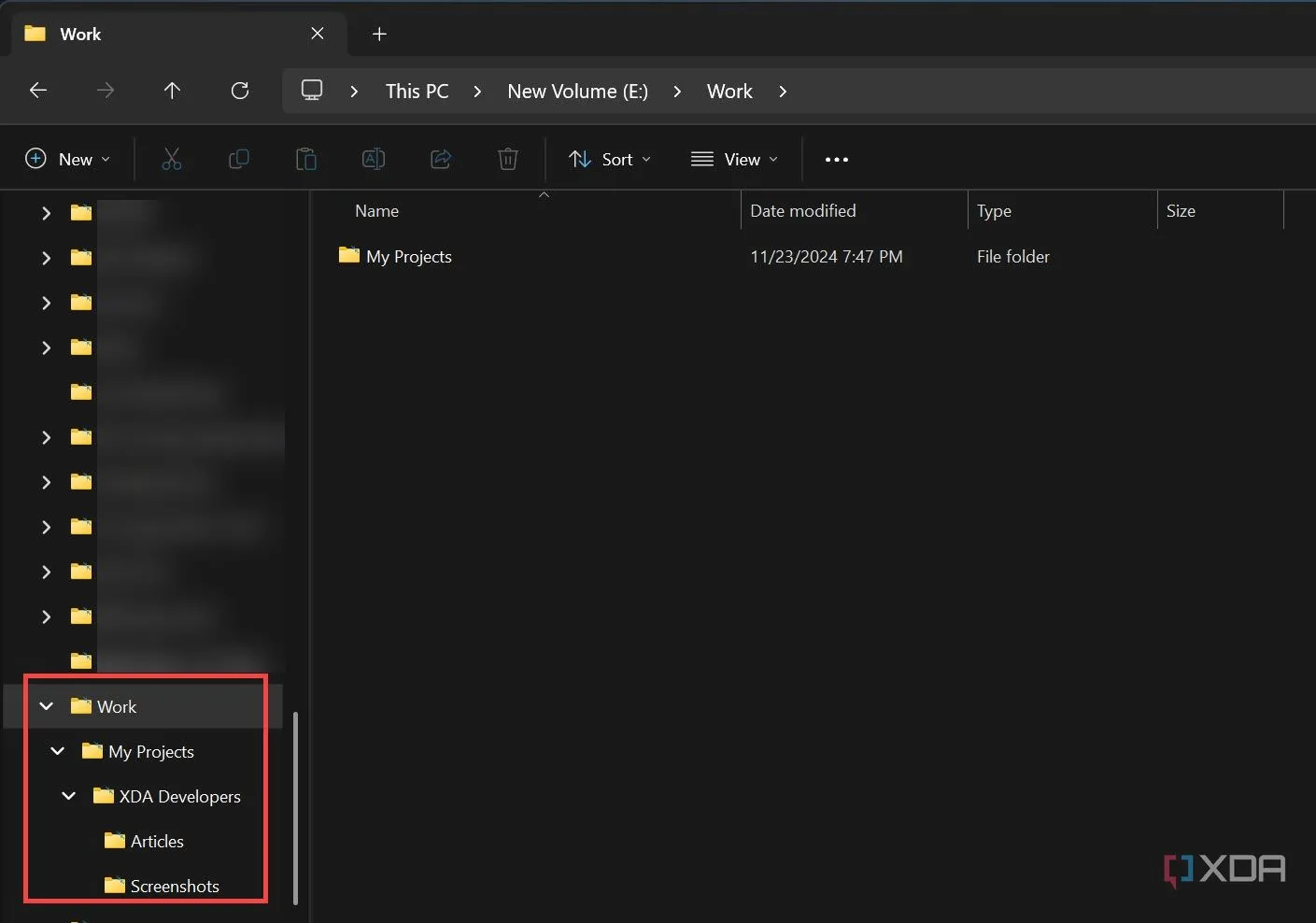 Ví dụ về cấu trúc thư mục phân cấp logic, dễ quản lý cho dữ liệu
Ví dụ về cấu trúc thư mục phân cấp logic, dễ quản lý cho dữ liệu
Nếu tôi đang thực hiện nhiều dự án cho khách hàng đó, tôi có thể thêm một thư mục “Projects” (Dự án) bên trong “AcmeCo”, và trong đó, tôi sẽ tạo các thư mục như “WebsiteRevamp2024” hoặc “LogoRefresh2023”. Loại cấu trúc này đảm bảo rằng mọi tệp đều có một ngôi nhà hợp lý, giúp dễ dàng định vị mọi thứ ngay cả sau nhiều tháng. Nó cũng đơn giản hóa việc chia sẻ tệp, vì tôi có thể gửi chính xác thư mục mà ai đó cần mà không phải lục lọi trong mớ hỗn độn.
Khi nào nên tìm kiếm và khi nào không
Hiểu rõ công cụ tìm kiếm và giới hạn của nó
Nếu cấu trúc thư mục của bạn vững chắc, bạn sẽ có thể định vị hầu hết các tệp chỉ bằng cách điều hướng qua nó. Một hệ thống phân cấp được thiết kế tốt cho phép bạn duyệt một cách tự tin, nhảy trực tiếp đến những gì bạn cần. Tuy nhiên, có những lúc việc sử dụng tìm kiếm trở nên hiệu quả hơn.
Ví dụ, nếu bạn cần tìm các tệp trải rộng trên nhiều thư mục, như xem tất cả các hóa đơn từ tất cả các khách hàng, việc tìm kiếm từ “invoice” sẽ nhanh hơn là mở từng thư mục khách hàng một. Tìm kiếm cũng rất hữu ích khi bạn đang xử lý một số lượng lớn tệp.
Một kịch bản khác mà tìm kiếm hữu ích là khi bạn đang làm việc trong một cấu trúc do người khác tạo ra. Nếu bạn không chắc chắn cách các thư mục được thiết lập hoặc nếu những người khác không tuân thủ hệ thống một cách nhất quán, một quy ước đặt tên tệp tốt vẫn có thể giúp bạn theo dõi những gì bạn cần.
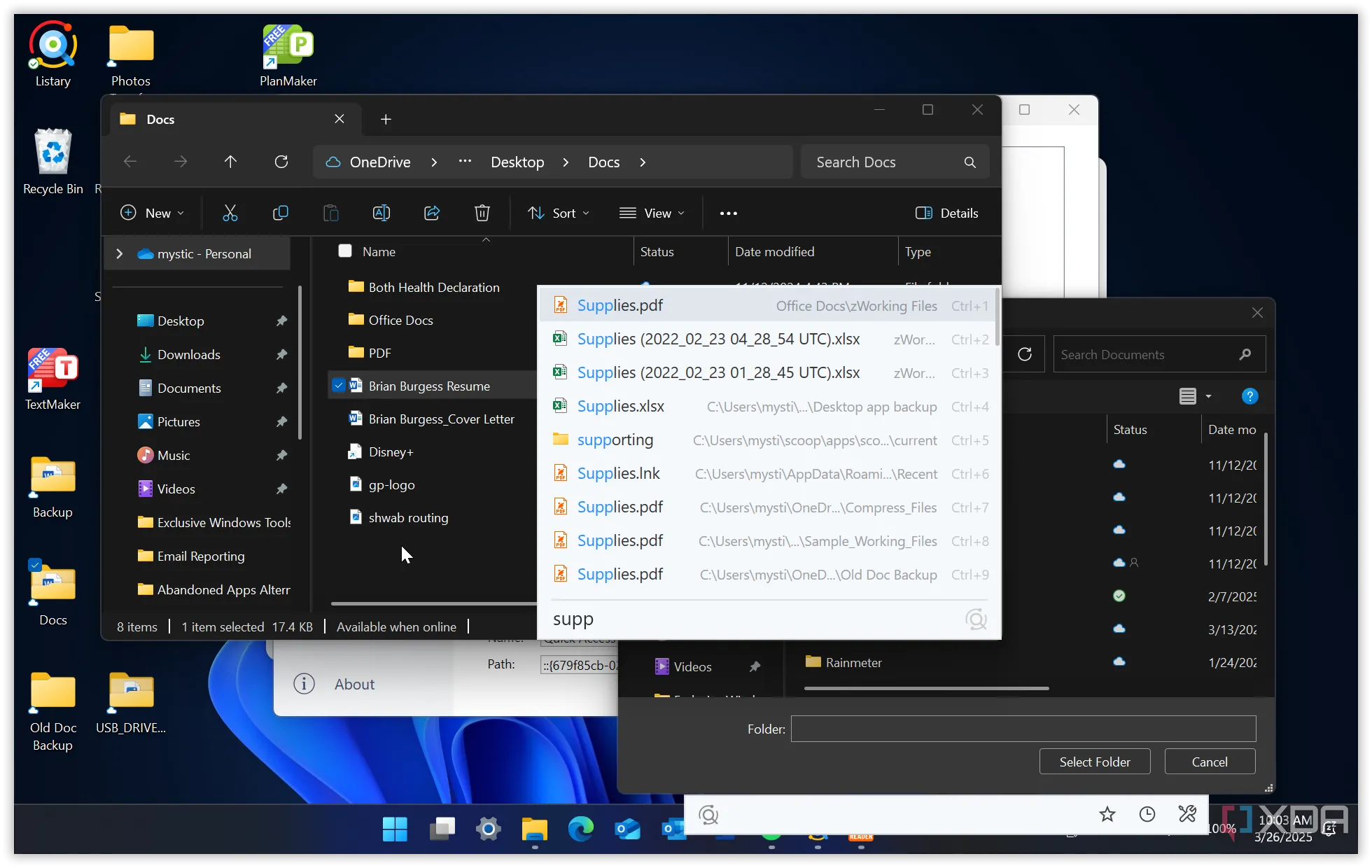 Tìm kiếm file trực tiếp trong File Explorer, minh họa với công cụ Listary tiện lợi
Tìm kiếm file trực tiếp trong File Explorer, minh họa với công cụ Listary tiện lợi
Tìm kiếm file dễ dàng hơn với các công cụ hỗ trợ
Điều đó nói lên rằng, nếu bạn thấy mình dựa vào tìm kiếm thường xuyên hơn là duyệt, đó có thể là dấu hiệu cho thấy cấu trúc của bạn cần một số điều chỉnh. Việc tổ chức và đặt tên tệp không bao giờ là giải pháp “một cỡ vừa cho tất cả”—bạn nên điều chỉnh nó dựa trên những gì quan trọng nhất đối với mình.
 Người dùng đang tìm kiếm tệp tin hiệu quả trên laptop chạy Windows 11
Người dùng đang tìm kiếm tệp tin hiệu quả trên laptop chạy Windows 11
Kết luận
Việc quản lý file và thư mục hiệu quả không chỉ giúp bạn tiết kiệm thời gian mà còn ngăn ngừa rủi ro mất mát dữ liệu quan trọng. Bằng cách áp dụng một hệ thống có tổ chức, bắt đầu từ việc thiết lập quy ước đặt tên tệp nhất quán, xây dựng cấu trúc thư mục phân cấp logic, cho đến việc hiểu rõ khi nào nên duyệt và khi nào nên tìm kiếm, bạn sẽ biến mớ hỗn độn kỹ thuật số của mình thành một kho lưu trữ thông tin gọn gàng và dễ truy cập. Hãy nhớ rằng, hệ thống tốt nhất là hệ thống phù hợp nhất với thói quen và nhu cầu của riêng bạn. Đừng ngần ngại điều chỉnh và tối ưu hóa theo thời gian để đạt được hiệu suất cao nhất trong công việc hàng ngày.
Bạn có những mẹo hay công cụ quản lý file nào muốn chia sẻ? Hãy để lại bình luận bên dưới nhé!
Đọc thêm
- 6 lý do bạn nên sử dụng Q-Dir để quản lý tệp tin của mình
- Khám phá các công cụ như DropIt có thể giúp tự động hóa việc quản lý tệp tin
- 7 thủ thuật để tối ưu hóa File Explorer trên Windows giúp quản lý tệp tin hiệu quả hơn
- Tối ưu hóa ứng dụng Everything để tìm tất cả tệp tin của bạn một cách nhanh chóng và dễ dàng
- 5 mẹo cần biết để tìm kiếm hiệu quả hơn trong Windows File Explorer